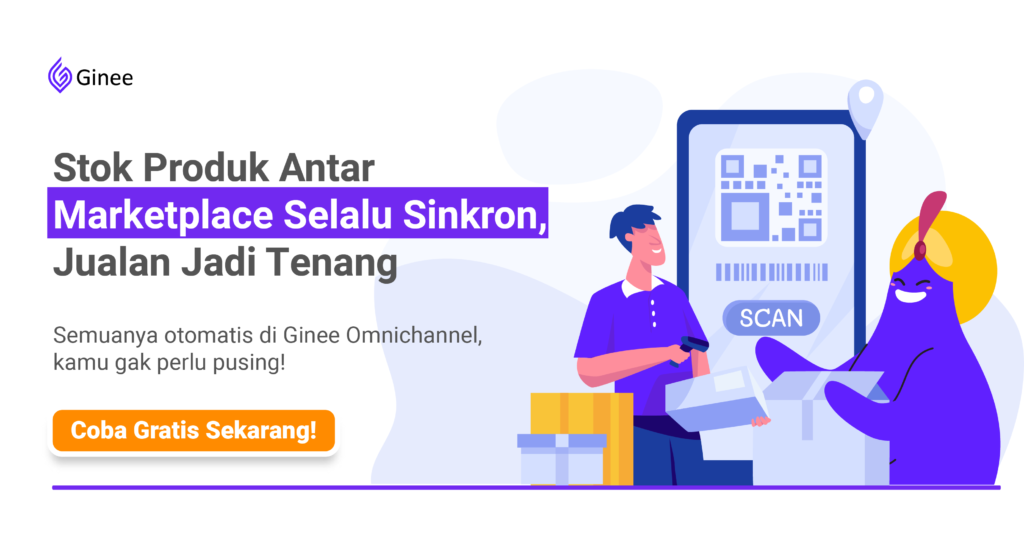Berjualan online di salah satu marketplace terbesar di Indonesia, yaitu Shopee bisa dijadikan salah satu cara mencari keuntungan. Jualan online di Shopee Indonesia sangat erat berkaitan dengan pengiriman barang. Oleh karena itu, Anda membutuhkan template alamat pengiriman online shop.
Template alamat pengiriman paket word bisa Anda buat di rumah. Namun, apakah ada cara membuat label pengiriman online shop di HP? Yuk, scroll ke bawah untuk mengetahui informasi lengkap mengenai template label pengiriman olshop di sini! Ada informasi tentang cara download template alamat pengiriman juga, lho!
Baca juga: 11 Tips dan Strategi Berjualan di Shopee agar Cepat Laku
Apa Itu Template Alamat Pengiriman Online Shop?

Bagi Anda seorang penjual di Shopee Indonesia yang memiliki toko online, sudah menjadi kebutuhan penting untuk memiliki template alamat pengiriman surat untuk mengirimkan barang atau produk ke pembeli.
Faktanya, sudah banyak tersedia di internet download label pengiriman olshop kosong yang bisa Anda edit dan isi sesuai kebutuhan. Tapi, apakah Anda tahu apa itu template alamat pengiriman online shop?
Lebih lanjut, template alamat pengiriman online shop adalah sebuah template yang memiliki ukuran tertentu dan berisikan alamat pembeli. Tujuan dari template alamat pengiriman online untuk memudahkan penjual menulis alamat pembeli barang atau produk dari toko.
Kemudian, template alamat pengiriman toko menjadi salah satu faktor penting yang menjadi penilaian pembeli dan dapat menunjukkan keprofesionalan bisnis online Anda di mata pembeli. Jika Anda membuat template alamat pengiriman toko semakin terlihat rapi dan menarik, maka semakin meningkat juga kredibilitas toko Anda. Sehingga, membuat template alamat pengiriman online shop sangat direkomendasikan untuk dibuat.
Biasanya template alamat pengiriman online shop berisikan beberapa informasi penting pembeli dan penjual, seperti:
- Nama pembeli.
- Nomor telepon atau HP pembeli.
- Alamat lengkap pembeli.
- Nama penjual.
- Nomor telepon atau HP penjual.
Mencantumkan informasi penjual, seperti nama dan nomor telepon atau HP penjual merupakan informasi optional yang bisa Anda pilih. Anda bisa mencantumkan informasi tersebut atau tidak tergantung kebutuhan Anda.
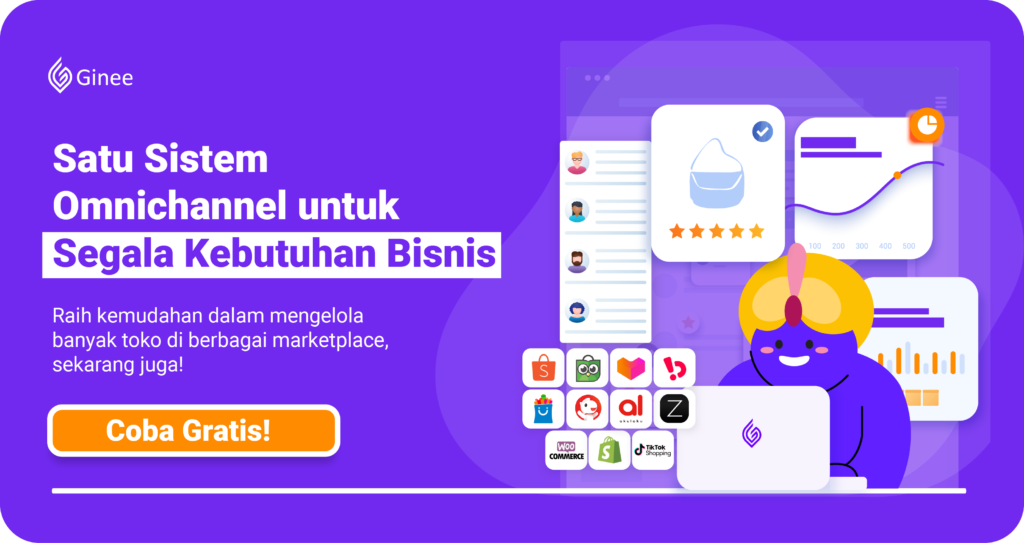
Cara Membuat Template Alamat Pengiriman Online Shop

Era digital telah banyak memberikan kemudahan dalam kehidupan manusia. Meski sudah banyak dijual di toko-toko peralatan alat tulis atau ATK, namun Anda sudah bisa berkreasi dan membuat template alamat pengiriman online shop sendiri.
Urusan desain grafis bisa Anda lakukan di beberapa software, seperti Adobe Photoshop, Adobe InDesign, atau Corel Draw. Tetapi, menggunakan beberapa software sebelumnya membutuhkan keahlian khusus. Jadi, jika Anda bisa menggunakannya silahkan pilih software tersebut. Bahkan menggunakan software tersebut Anda bisa menciptakan desain semenarik mungkin dan menjadikannya sebagai strategi pemasaran online yang tepat.
Namun, bagaimana jika Anda tidak mempunyai keahlian menggunakan software tersebut? Tenang dan jangan khawatir! Anda bisa menggunakan Microsoft Word untuk membuat template alamat pengiriman online shop, lho! Belum lagi di internet sudah tersedia download template label pengiriman online shop Word. Mudah banget, kan? Berikut 2 cara membuat template alamat pengiriman online shop yang bisa Anda ikuti.
Microsoft Word
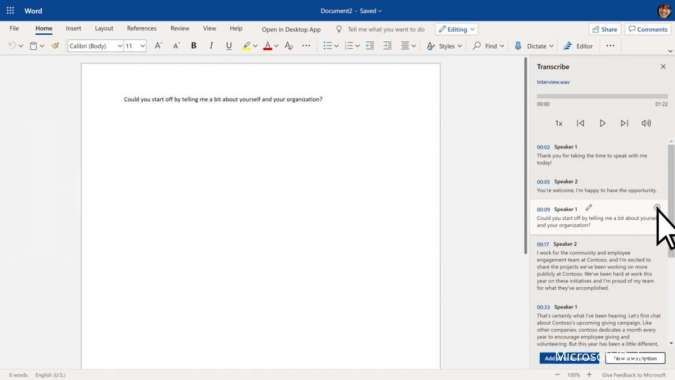
Biasanya Microsoft Word digunakan untuk urusan dokumen saja, tetapi Microsoft Word juga bisa digunakan untuk membuat template alamat pengiriman online shop, juga lho! Berikut langkah-langkah menggunakan Microsoft Word untuk membuat template alamat pengiriman online shop.
Langkah 1
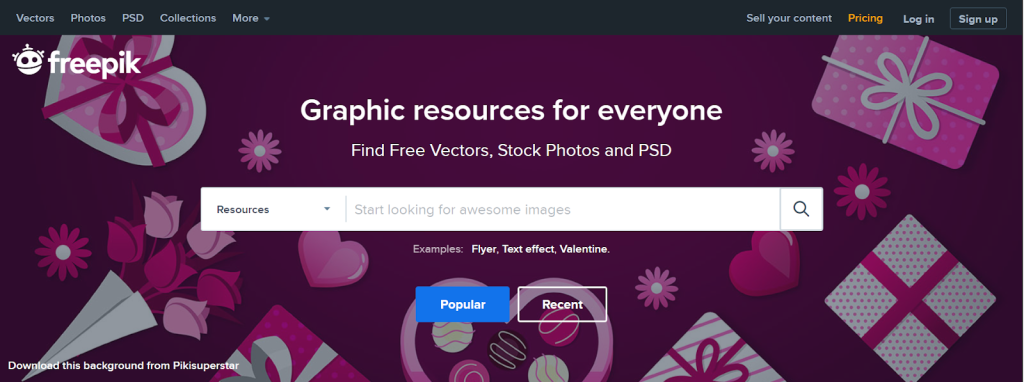
Mula-mula Anda harus mencari gambar background yang menarik sesuai brand awareness bisnis Anda atau target marketing Anda. Jika ingin mencari gambar yang gratis dan tidak terkena copyright, Anda bisa mencarinya di beberapa website penyedia foto dan gambar vektor gratis yang menarik, seperti Freepik, PicsArt, Pexels, dan Unsplash.
Langkah 2
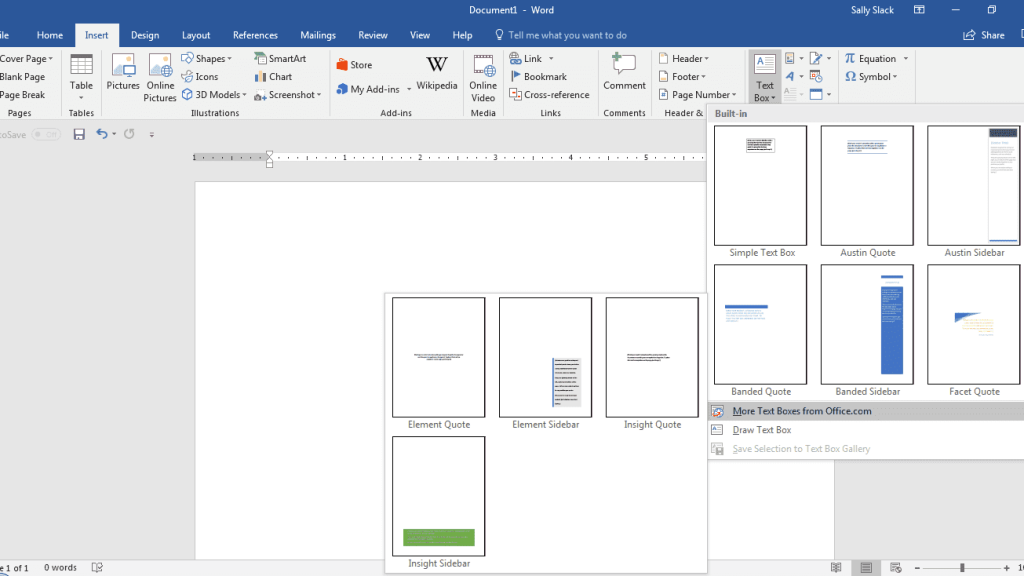
Setelah mendapatkan gambar yang diinginkan, Anda bisa membuka Microsoft Word dan membuka dokumen baru. Kemudian, silahkan pilih menu “Insert” dan pilih ikon “Text Box”. selanjutnya, klik “Draw Text Box” pada dokumen kosong tersebut. Nantinya sesuaikan ukuran kotak teks dengan kebutuhan Anda.
Langkah 3
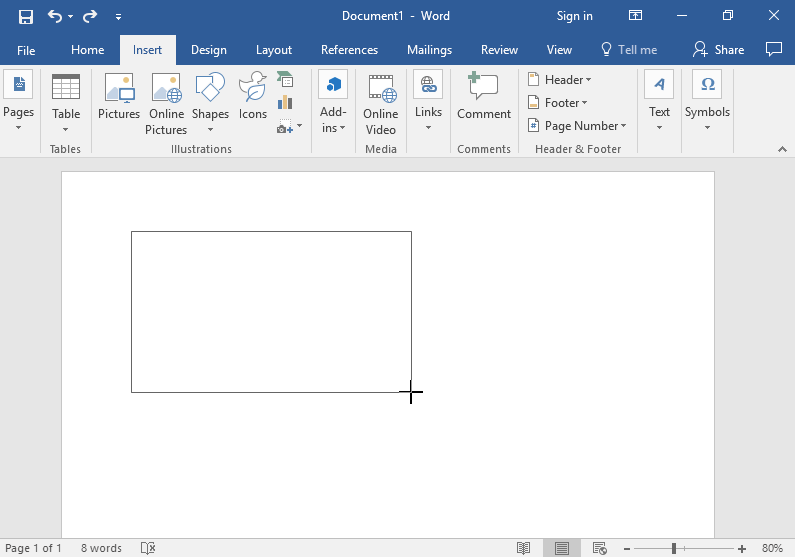
Kemudian, Anda harus menulis informasi penting, seperti nama pembeli, nomor telepon atau HP pembeli. Tambahkan juga data pengirim, yaitu nama online shop Anda, alamat online shop Anda (jika akan dicantumkan), dan nomor yang dapat dihubungi. Ubah dan sesuaikan jenis font sesuai keinginan dan kreativitas Anda.
Langkah 4
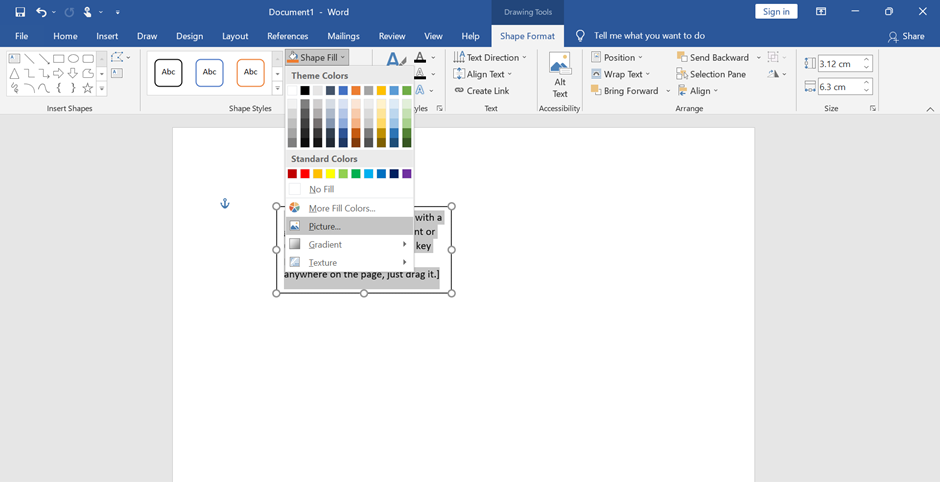
Selesai mengisi data informasi penting tersebut, Anda bisa memulai memberikan background. Caranya dengan meletakkan kursor pada area kota teks, lalu klik “Format” pada bagian atas. Selain itu, terdapat juga fitur, seperti “Drawing Tools”. Selanjutnya pilih opsi “Shape Fill” dan “Pictures”. Nantinya, Anda akan menemukan background yang telah diunduh dan disimpan sebelumnya
Langkah 5
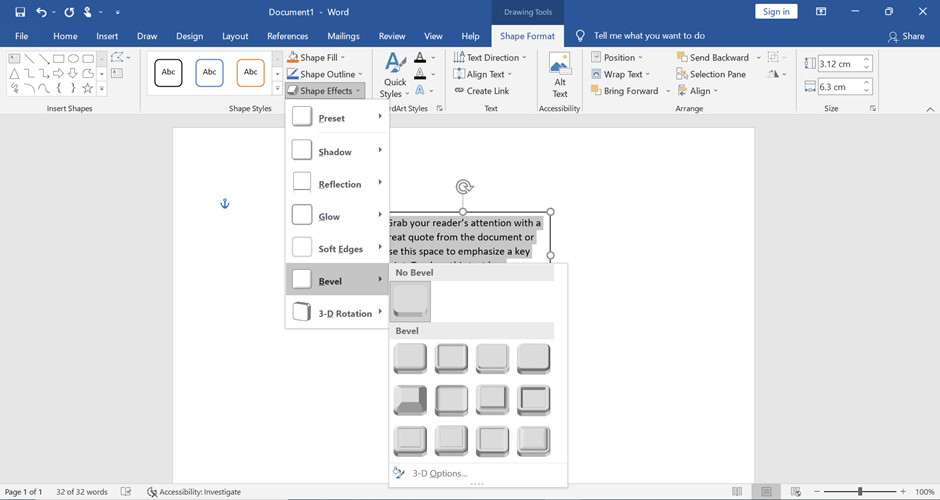
Terakhir, template alamat pengiriman online shop Anda sudah selesai dibuat. Anda tetap dapat mengedit tampilan label sesuai keinginan, seperti mengganti warna font, menghilangkan garis kotak teks, menambahkan logo toko online, dan sebagainya sesuai kreativitas Anda.
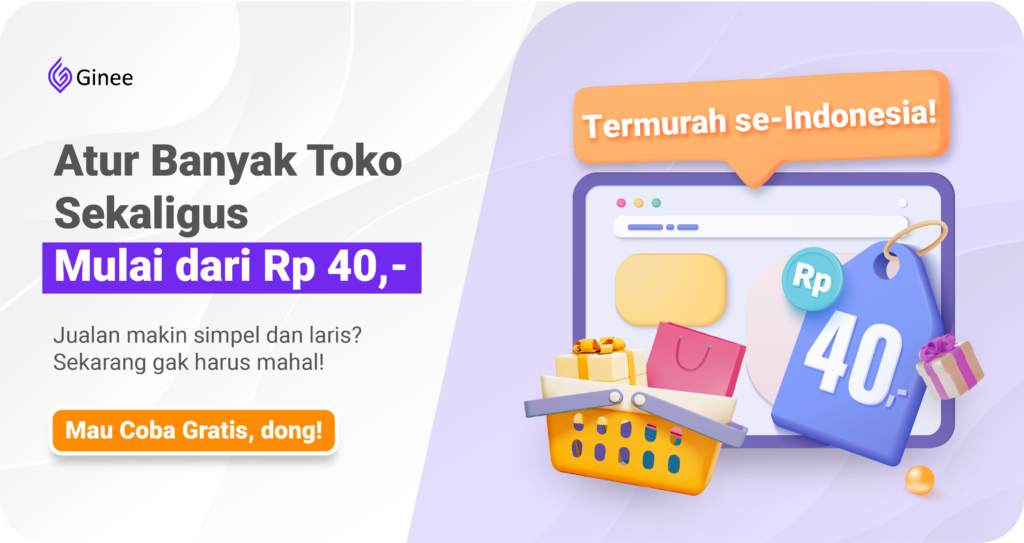
Microsoft Excel
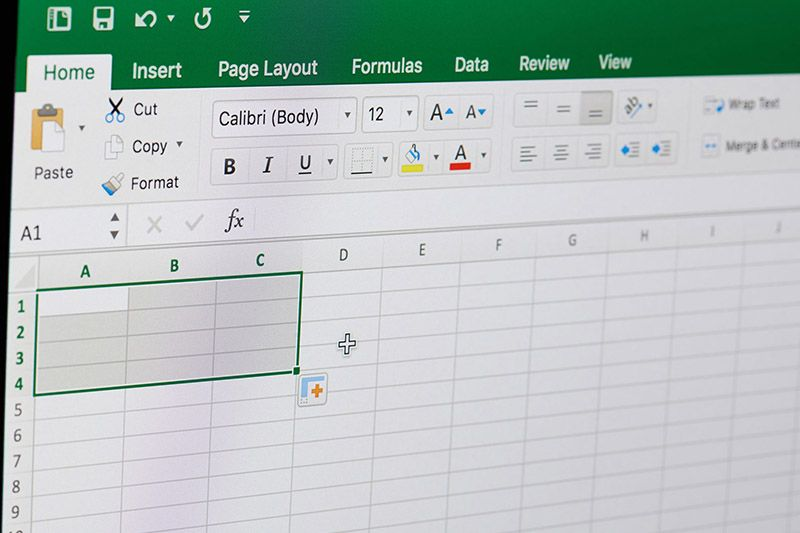
Selain Microsoft Word, ternyata Microsoft Excel juga bisa membuat template alamat pengiriman excel online shop juga, lho! Meskipun juga ada berhubungan dengan Microsoft Word juga, tetapi caranya lebih efisien digunakan jika ingin mengisi langsung seluruh informasi pembeli. Berikut langkah-langkah menggunakan Microsoft Excel untuk membuat template alamat pengiriman online shop.
Langkah 1
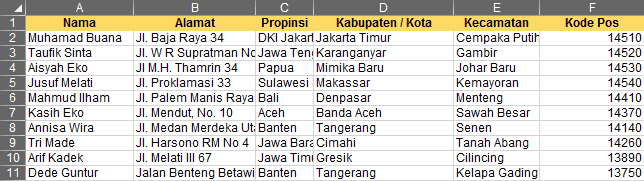
Mula-mula, Anda harus mempersiapkan beberapa kolom yang diperlukan dalam membuat template pengiriman online shop. Setiap toko online shop memiliki format berbeda dengan toko lainnya. Informasi tersebut bisa, seperti nama, alamat, provinsi, kabupaten/kota, kecamatan, kode pos, telepon, nama barang, total, kurir, dan ongkos kirim.
Langkah 2
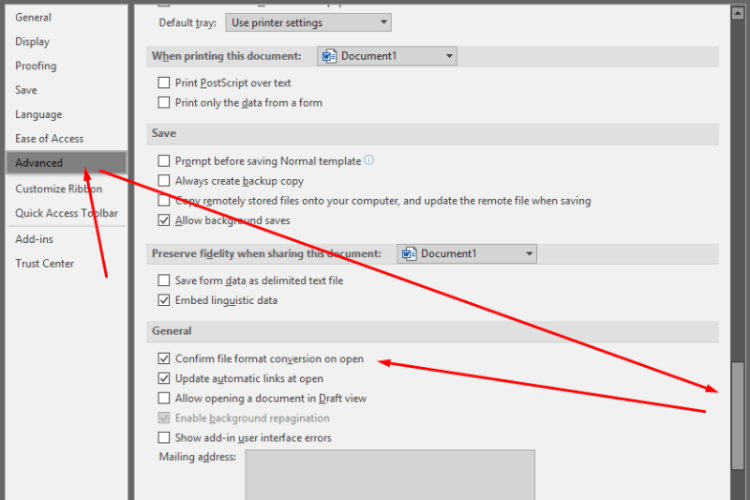
Selanjutnya, Anda dapat mengaktifkan “Confirm File Format”. Caranya dengan membuka Microsoft Word dan membuat “Blank Document”. Tetapi, perlu diingat Anda harus memastikan “Confirm File Format” sudah aktif sebelum memakai data excel tersebut.
Setelah itu, klik tab “File” dan “Options”. Lalu, klik “Advanced” pada menu bagian kiri lalu scroll ke bawah hingga menemui bagian “General”. Jangan lupa untuk memastikan “Confirm File Format Conversion on Open” sudah aktif.
Langkah 3
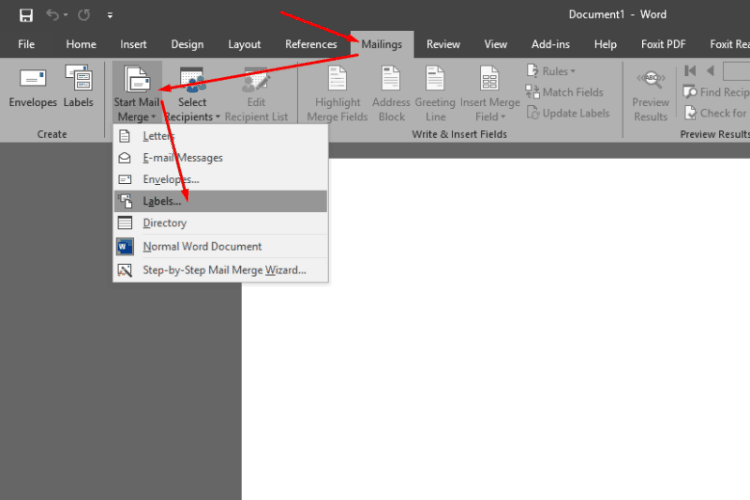
Kemudian, Anda dapat mengatur ukuran label di Microsoft Word. Caranya dengan melakukan 3 hal, seperti:
- Memasukkan ke dalam menu tab “Mailings”. Lalu, klik “Start Mail Merge” dan “Labels”.
- Setelah itu, pilih brand di kotak “Label Vendors”. Kemudian pilih ukuran yang sesuai dengan ukuran kertas yang akan dipakai.
- Terakhir, Anda dapat mengubah ukuran labelnya dengan klik “Details”. Jika, Anda mengubah ukurannya, secara otomatis akan tersimpan. Selain itu jika Anda ingin menggunakannya cukup pilih di bagian “Label Vendors” dan pilih “Other/Custom”.

Langkah 4
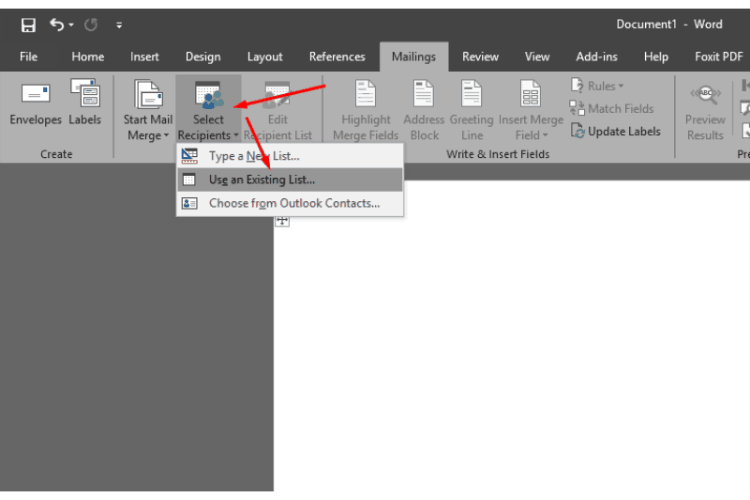
Langkah terpenting untuk dilakukan adalah menghubungkan Microsoft Excel ke Microsoft Word. Namun, sebelum menggabungkannya Anda perlu mengetahui caranya, seperti:
- Mula-mula, pada tab “Mailing”, Anda dapat klik “Select Recipients” di grup Mail Merge. Lalu, pilih “Use an Existing List”.
- Selanjutnya, pilih berkas Microsoft Excel yang sudah dipersiapkan di awal tadi. Kemudian, klik “OK” saat keluar notifikasi “Confirm Data Source”.
- Terakhir, silahkan pilih sheet yang akan Anda cetak. Jangan lupa untuk mengaktifkan opsi “First Row of Data”.
Langkah 5
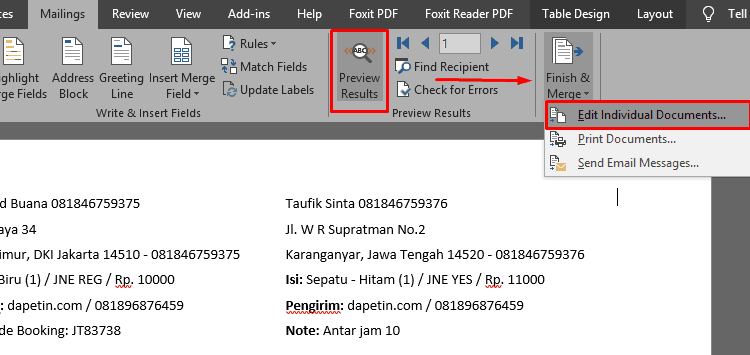
Kemudian, Anda dapat memilih data yang ingin ditampilkan. Cara untuk mengaturnya dengan beberapa langkah, seperti:
- Mula-mula, pilih tab “Mailing” dan klik menu “Address Block”. Setelah itu pilih “Match Fields”. Anda dapat mengatur datanya di kotak pilihan “Required for Address Book”. Sehingga, data tersebut akan otomatis ditampilkan di label.
- Setelah itu, Anda dapat berkreasi sesuai kebutuhan. Jika ingin memasukkan data di kotak “Optional Information”, cukup klik “Insert Merge Field”. Selain itu, jangan lupa klik “Update Labels” agar semua datanya memakai format yang sama.
- Terakhir, Anda tinggal klik “Preview Result” untuk melihat hasil akhirnya.
Langkah 6
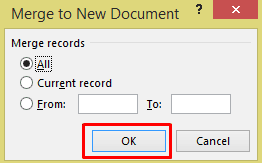
Berikutnya, Anda dapat menyimpan dokumen ini. Anda bisa menggunakan dokumen tersebut untuk mencetak data di kesempatan lain dengan mengikuti langkah 4. Lalu, pengaturan di Microsoft Excel dan Microsoft Word selesai, silahkan menggabungkan semua data tersebut menjadi satu dan bisa langsung mencetaknya. Cara yang bisa dilakukan, seperti:
- Anda tinggal klik tombol “Finish & Merge” dan pilih “Edit Individual Document” untuk melihat bagaimana label cetak Anda akan muncul.
- Terakhir Anda tinggal memilih menu “All” dan klik “OK”.
Contoh Template Alamat Pengiriman Online Shop
Template Alamat Pengiriman Online Shop Simple

Template Alamat Pengiriman Online Shop Lucu
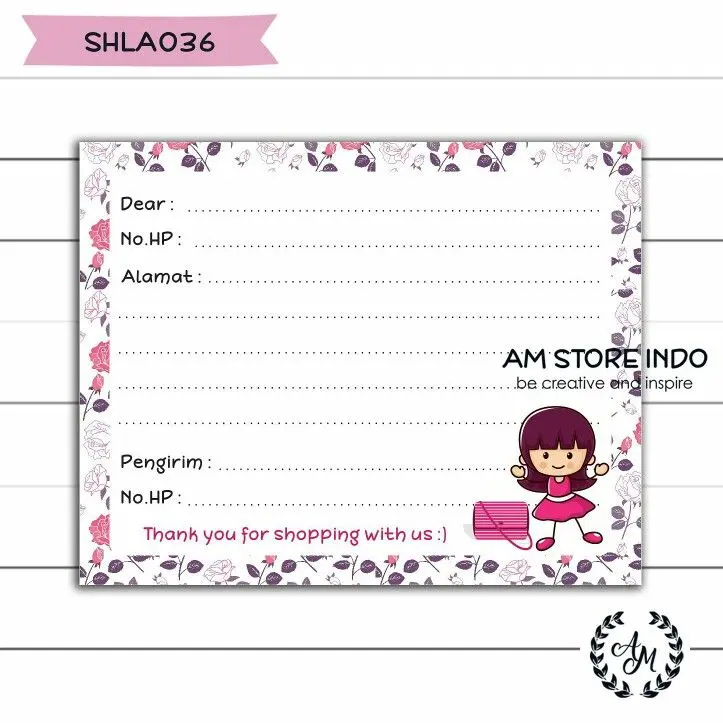
Template Alamat Pengiriman Online Shop Menarik

Contoh Alamat Pengiriman di Shopee
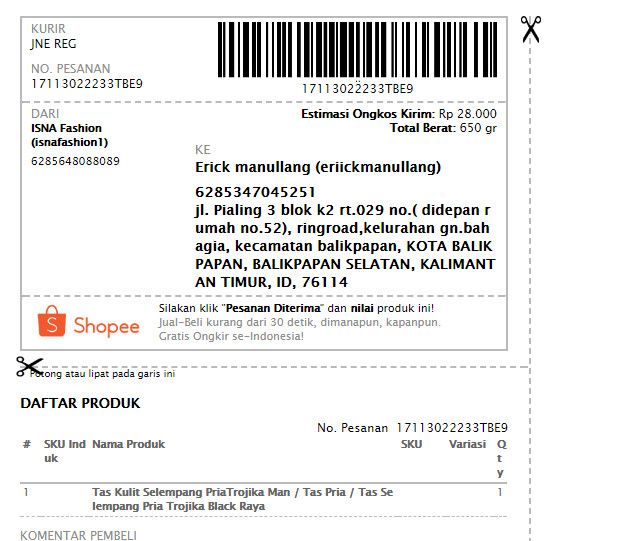
Nah, setelah mengetahui bagaimana cara membuat dan template alamat pengiriman online, Anda perlu mengetahui juga contoh alamat pengiriman di Shopee dan cara mengisi alamat pengiriman di Shopee, yaitu:
- Mula-mula, Anda harus login ke aplikasi Shopee.
- Kemudian, tekan menu “Saya” yang berada di pojok kanan bawah.
- Selanjutnya, Anda dapat scroll ke bawah dan memilih menu “Pengaturan Akun”.
- Berikutnya, Anda dapat memilih menu “Alamat Saya” dan “Tambah Alamat Baru”.
- Lalu, Anda dapat mengisi formulir alamat mulai dari nama, nomor telepon, kabupaten, kecamatan, kode pos, alamat lengkap.
- Terakhir, jika sudah selesai memasukkan alamat, Anda dapat menekan tombol klik “Kirim”.
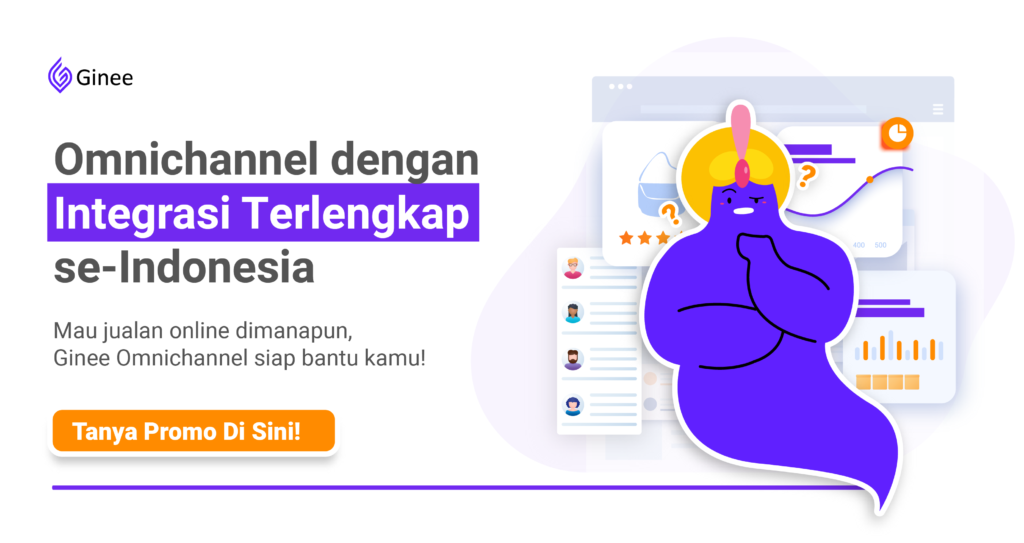
Baca juga: Cara Mudah Print Label Alamat Pengiriman atau Resi di Shopee
Jualan Online Laris dengan Ginee Omnichannel
Berjualan online memang penting untuk memperhatikan template alamat pengiriman. Semakin bagus desain dari template alamat pengiriman, maka toko Anda akan terlihat semakin menarik di mata pembeli. Oleh karena itu, Anda perlu membuat template alamat pengiriman dan pengelolaan toko yang baik.
Caranya dengan menggunakan Ginee Indonesia. Faktanya, Ginee Indonesia dengan fitur andalannya Ginee Omnichannel bisa bantu kelola toko Anda dengan mudah, lho! Terlebih layanan yang diberikan, mengelola produk, stok, pesanan, promosi, hingga chat di berbagai e-commerce berbeda. Keren banget, kan?
Yuk, daftar di Ginee sekarang! Tersedia berbagai fitur lengkap Ginee punya fitur seperti manajemen produk, stok, pesanan, promosi, laporan penjualan, Ginee Chat, dan Ginee Fulfillment, yang terhubung dengan mudah, lho! Jika Anda tertarik bergabung, Ginee memberikan fitur yang banyak dan rasakan beragam kemudahan dalam berbisnis.
Ginee Indonesia, Tool Bisnis Online Paling Kredibel
Punya kesulitan mengelola toko online yang terdaftar di berbagai marketplace? No worries, Ginee Indonesia hadir untuk Anda! Ginee adalah sistem bisnis berbasis Omnichannel Cloud yang menyediakan berbagai fitur andalan lengkap guna mempermudah pengelolaan semua toko online yang Anda miliki hanya dalam satu platform saja!
Fitur dari Ginee beragam, lho! mulai dari manajemen produk, laporan penjualan, Ginee WMS, yang artinya Anda dapat mengelola manajemen pergudangan dengan lebih mudah, Ginee Chat yang memungkinkan Anda mengelola chat pelanggan dari berbagai platform, hingga Ginee Ads untuk kelola semua iklanmu di berbagai platform. Yuk, daftar Ginee Indonesia sekarang FREE!
- Mengelola pesanan dan stok untuk semua toko online Anda
- Update secara otomatis pesanan dan stok
- Mengelola stok produk yang terjual cepat dengan mudah
- Memproses pesanan dan pengiriman dalam satu sistem
- Mengelola penjualan dengan sistem manajemen digital
- Membership dan database pelanggan secara menyeluruh
- Prediksi bisnis dengan Fitur Analisa Bisnis di Ginee
- Memantau laporan dengan menyesuaikan data, keuntungan, dan laporan pelanggan